PPT Zoomでパワーポイントの録画を開始する [PPT]
PPT Zoomでパワーポイントの録画を開始する
録画したいパワーポイントを開く"PPT-2021-5-20 703-1"
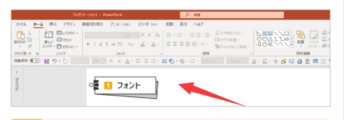
パワーポイントの画像
あらかじめ録画したいパワーポイントのファイルを開いておく。
Zoomでの録画を開始する前に、あらかじめプレゼンで使用するパワーポイントを開いておくとスムーズです。
Zoomでパワーポイントを画面共有をする"PPT-2021-5-20 703-2"
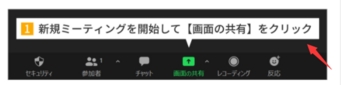
Zoomで画面の共有をする画像
Zoomを開いて新規ミーティングを開始して【画面共有】をクリックし、あらかじめ開いておいたパワーポイントを選択する。
Zoomを開き、新規ミーティングを開始して下のメニューの【画面共有】をクリックします。
どの画面を共有するかが表示されるため、事前に開いておいたパワーポイントのファイルを選択しましょう。
パワーポイントの録画を始める"PPT-2021-5-20 703-3"
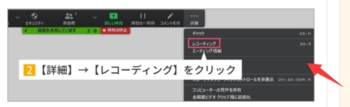
Zoomでレコーディングを使う
共有先のパワーポイントでスライドショーを開始し、上部メニューの【詳細】→【レコーディング】をクリックする。
上にメニューが表示されない場合は、画面の上のほうにマウスカーソルを動かしましょう。
なお、スライドショーを開始する前にレコーディングを始めてしまうと、スライドショーを開始する前のパワーポイントの画面が動画に入ってしまいます。操作の手順に気を付けてください。
録画時にパワーポイントの発表者ツールを使う
スライドショー画面で左クリックを押すとメニューが開き、発表者ツールを表示することが可能です。
発表者ツールでは、プレゼン中にカンペとして使える「ノート機能」を使用することができます。
しかしZoomでは通常の手順で行うと、以下の画像のようにノートが録画画面に映り込んでしまいます。
発表者ツールの映り込み"PPT-2021-5-20 703-4"
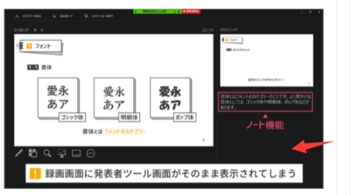
Zoomの録画中にパワーポイントの発表者ツールが映ってしまう
録画したいパワーポイントを開く"PPT-2021-5-20 703-1"
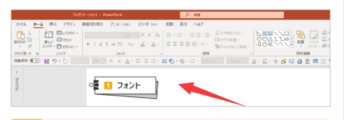
パワーポイントの画像
あらかじめ録画したいパワーポイントのファイルを開いておく。
Zoomでの録画を開始する前に、あらかじめプレゼンで使用するパワーポイントを開いておくとスムーズです。
Zoomでパワーポイントを画面共有をする"PPT-2021-5-20 703-2"
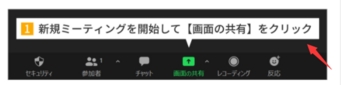
Zoomで画面の共有をする画像
Zoomを開いて新規ミーティングを開始して【画面共有】をクリックし、あらかじめ開いておいたパワーポイントを選択する。
Zoomを開き、新規ミーティングを開始して下のメニューの【画面共有】をクリックします。
どの画面を共有するかが表示されるため、事前に開いておいたパワーポイントのファイルを選択しましょう。
パワーポイントの録画を始める"PPT-2021-5-20 703-3"
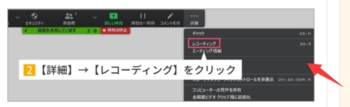
Zoomでレコーディングを使う
共有先のパワーポイントでスライドショーを開始し、上部メニューの【詳細】→【レコーディング】をクリックする。
上にメニューが表示されない場合は、画面の上のほうにマウスカーソルを動かしましょう。
なお、スライドショーを開始する前にレコーディングを始めてしまうと、スライドショーを開始する前のパワーポイントの画面が動画に入ってしまいます。操作の手順に気を付けてください。
録画時にパワーポイントの発表者ツールを使う
スライドショー画面で左クリックを押すとメニューが開き、発表者ツールを表示することが可能です。
発表者ツールでは、プレゼン中にカンペとして使える「ノート機能」を使用することができます。
しかしZoomでは通常の手順で行うと、以下の画像のようにノートが録画画面に映り込んでしまいます。
発表者ツールの映り込み"PPT-2021-5-20 703-4"
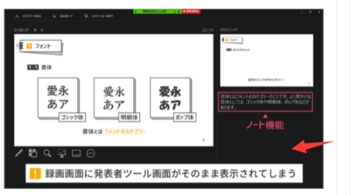
Zoomの録画中にパワーポイントの発表者ツールが映ってしまう
PPT おすすめフォント4選 [PPT]
PPT おすすめフォント4選
それではここで一度、フォントの選び方を復習しましょう。
フォント選びの3つのルール
美しく安定したゴシック体を使う
2種類以上のウエイト(=太さ)があるフォントを選ぶ
通常のスライドにはクセのないフォントを使う
これらの3つのルールを基本として、筆者おすすめのフォントを4つ紹介します。
2つはデフォルトで設定されているフォントで、もう2つは無料でダウンロードできるフォントになります。
デフォルトのフォント
まず紹介するのは、最初からパワーポイントで使うことのできるフォントです。
他のPCで開いても形式が崩れず、安心して使えます。
メイリオ
メイリオのイメージ画像
"PPT-2021-5-20 702-1"
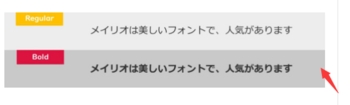
メイリオは、Windows版のパワーポイントに搭載されている中ではかなり人気があるフォントです。
フォントの選択欄には「メイリオ」1種類しかないように思えますが、「太字(Bアイコン)」を押すことで専用の太字フォントを使うことができます。(Ctrl+Bでも太字にできます)
メイリオは人気フォントなので多くの人が使っていますが、他の人に差をつける、ワンランク上の使い方をこちらの記事で紹介しています。
游ゴシック
游ゴシックのイメージ画像"PPT-2021-5-20 702-2"

游ゴシックはゴシック体の中でも特に安定して美しいフォントで、パワーポイントのデフォルトとして設定されているフォントです。冒頭からフォントの重要性について触れてきましたが、初期設定の游ゴシックはとても優秀です。
游ゴシックは確かに優秀なフォントですが、使う上での超重要な注意点があります。注意点についてはこちらの記事で解説しています。
無料のダウンロードフォント
次に紹介するのは、インターネット上でダウンロードする必要のあるフォントです。
選択肢が広く、デフォルトよりもデザイン性に優れているものを選ぶことができます。
ただし、他のPCでパワーポイントのファイルを開く際には注意が必要です。(後述)
noto sans cjk jp
noto sans cjk jpのイメージ画像"PPT-2021-5-20 702-3"

GoogleとAdobeが共同開発したフォントです。なんとこのフォントにはウエイトが7種類 用意されています。そのため、太さの細かい使い分けが可能です。
以下のURLからダウンロードできます。↓
https://www.google.com/get/noto/#sans-jpan
コーポレート・ロゴM/B
コーポレート・ロゴのイメージ画像"PPT-2021-5-20 702-4"
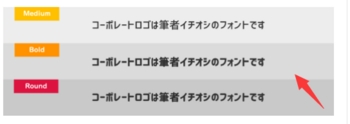
とにかくインパクトが強く、スライド映えするフォントです。
明るい雰囲気を出せるほか、先ほど紹介したようなタイトルスライドのフォントとしても使えます。ウエイトには「M」と「B」、そして「ラウンド」の3種類が用意されています。
以下のURLからダウンロードできます。↓
https://logotype.jp/corporate-logo-font-dl.html
フォントをダウンロードした時の注意点
他のパソコンにパワーポイントのファイルを送る時、もしフォントを外部からダウンロードしていた場合は注意が必要です。
送り先のパソコンにも同じフォントがダウンロードされている必要があり、もしダウンロードされていない場合は正しくフォントが表示されなくなってしまいます。
それを防ぐためにはフォントの埋め込みという作業を行わなくてはいけません。
フォントの埋め込みについては、こちらからやり方が確認できるので、この記事を見てフォントをダウンロードしようと思った方は、必ず目を通しておきましょう。
それではここで一度、フォントの選び方を復習しましょう。
フォント選びの3つのルール
美しく安定したゴシック体を使う
2種類以上のウエイト(=太さ)があるフォントを選ぶ
通常のスライドにはクセのないフォントを使う
これらの3つのルールを基本として、筆者おすすめのフォントを4つ紹介します。
2つはデフォルトで設定されているフォントで、もう2つは無料でダウンロードできるフォントになります。
デフォルトのフォント
まず紹介するのは、最初からパワーポイントで使うことのできるフォントです。
他のPCで開いても形式が崩れず、安心して使えます。
メイリオ
メイリオのイメージ画像
"PPT-2021-5-20 702-1"
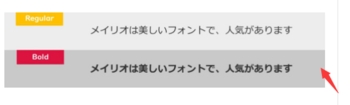
メイリオは、Windows版のパワーポイントに搭載されている中ではかなり人気があるフォントです。
フォントの選択欄には「メイリオ」1種類しかないように思えますが、「太字(Bアイコン)」を押すことで専用の太字フォントを使うことができます。(Ctrl+Bでも太字にできます)
メイリオは人気フォントなので多くの人が使っていますが、他の人に差をつける、ワンランク上の使い方をこちらの記事で紹介しています。
游ゴシック
游ゴシックのイメージ画像"PPT-2021-5-20 702-2"

游ゴシックはゴシック体の中でも特に安定して美しいフォントで、パワーポイントのデフォルトとして設定されているフォントです。冒頭からフォントの重要性について触れてきましたが、初期設定の游ゴシックはとても優秀です。
游ゴシックは確かに優秀なフォントですが、使う上での超重要な注意点があります。注意点についてはこちらの記事で解説しています。
無料のダウンロードフォント
次に紹介するのは、インターネット上でダウンロードする必要のあるフォントです。
選択肢が広く、デフォルトよりもデザイン性に優れているものを選ぶことができます。
ただし、他のPCでパワーポイントのファイルを開く際には注意が必要です。(後述)
noto sans cjk jp
noto sans cjk jpのイメージ画像"PPT-2021-5-20 702-3"

GoogleとAdobeが共同開発したフォントです。なんとこのフォントにはウエイトが7種類 用意されています。そのため、太さの細かい使い分けが可能です。
以下のURLからダウンロードできます。↓
https://www.google.com/get/noto/#sans-jpan
コーポレート・ロゴM/B
コーポレート・ロゴのイメージ画像"PPT-2021-5-20 702-4"
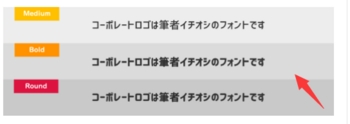
とにかくインパクトが強く、スライド映えするフォントです。
明るい雰囲気を出せるほか、先ほど紹介したようなタイトルスライドのフォントとしても使えます。ウエイトには「M」と「B」、そして「ラウンド」の3種類が用意されています。
以下のURLからダウンロードできます。↓
https://logotype.jp/corporate-logo-font-dl.html
フォントをダウンロードした時の注意点
他のパソコンにパワーポイントのファイルを送る時、もしフォントを外部からダウンロードしていた場合は注意が必要です。
送り先のパソコンにも同じフォントがダウンロードされている必要があり、もしダウンロードされていない場合は正しくフォントが表示されなくなってしまいます。
それを防ぐためにはフォントの埋め込みという作業を行わなくてはいけません。
フォントの埋め込みについては、こちらからやり方が確認できるので、この記事を見てフォントをダウンロードしようと思った方は、必ず目を通しておきましょう。



